光ディスクといえば、Blu-rayかDVDというイメージですよね。高画質と膨大な容量を持つブルーレーではありますが、DVDより価格が高く、再生する時に特別の環境も必要です。周知のように、ディスクは表面に擦り傷が出たら再生できなくなりやすいです。それで、ブルーレーを使って動画ファイルを保存するにはコスパが悪いと思う人もいるでしょう。DVD動画はVOBファイルの形式で保存されているので、本記事はブルーレイをVOBに変換する方法や必要なソフトをご詳説します。
AnyMP4 ブルーレイリッピングは強力かつ専門的なBlu-rayリッピングソフトとして、ブルーレイ動画をVOB、FLV、MP4、AVI、MPEG、ASF、MKV、MOV、MPG、TS、WMVといった動画形式に変換できる他、ブルーレイをFLAC、MP3、M4A、WMA、AACなどの音声に変換するなどブルーレイ 音声 抽出も簡単に実現できます。変換することも簡単に実現できます。しかも、この強力なブルーレイリッピングソフトは自製のブルーレイやBD-25、BD-50、BD-R、BD-RE、BD-ROMなど様々なブルーレイディスクに対応し、変換済みのメディアファイルはiPad、iPhone、iPodなどのポータブルデバイスやGalaxy Tab、Motorola Xoom、Android phones、Windows phones、Xbox 360、PS3などで再生でき、Windows 11/10/8/7/Vista/XPやMacでも動作可能なので、汎用性がかなり高いです。
メリット:
・高度なアクセラレーション技術により、超高速度のブルーレイ(DVD)リッピングが可能
・ブルーレイディスク/フォルダ/ISOファイルから汎用の動画、音声を抽出
・4K/1080p HD動画の出力をサポート、完璧な音声効果と画質を提供します
・AACS、ROM Mark、BD+、Cinavia、CPRM、リージョンコードなどのコピーガードに対応
・カット、回転、クロップ、フィルター、エフェクト、ウォーターマークなど豊富な編集機能を搭載、最適な動画効果に繋がる
・内蔵プレイヤーやスナップショット、パッチ変換、3D作成、 GIF作成など様々な付属機能を提供
・インターフェースが直感的でカスタマイズ設定もでき、利用体験が素敵
ブルーレイをロード
まず、上記のダウンロードボタンをによりAnyMP4 ブルーレイリッピングをダウンロード・インストールして実行します。ブルーレイディスクをパソコンのブルーレイドライブに挿入した後、「ディスクをロードする」ボタンをクリックしてブルーレイをロードします。
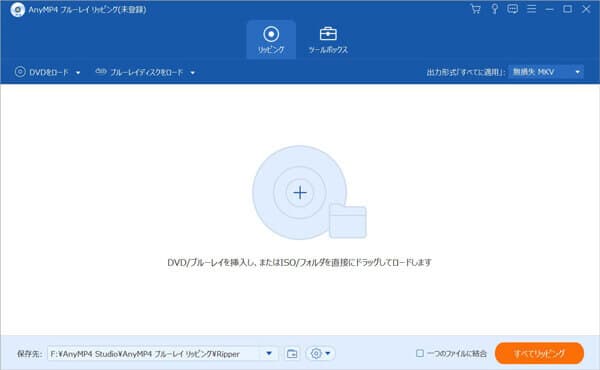
ブルーレイをロード
動画を編集
ブルーレイ動画の横バー「編集」アイコンをクリックすれば、編集ウィンドウに入って、カットや回転、クロップ、エフェクト、フィルター、ウォータマークなどの動画編集はできます。

動画を編集
出力形式を選択
右側にある「出力形式(すべてに適用)」のドロップダウンリストを開いて、「ビデオ」タブからVOB形式を選択します。歯車アイコンをクリックして、出力オーディオビットレート、サンプルレートなども設定できます。

出力形式を選択
VOBへと変換
最後に、「すべてリッピング」ボタンをクリックすると、ブルーレイからVOBへの変換が行われます。
DVDFab Blu-ray リッピングは、ブルーレイを2Dおよび3DブルーレイをVOB、MP4、AVI、MKVなどの主流のビデオ形式、あるいは特定のデバイスで再生可能な動画ファイルにリッピングできる強力なソフトです。また、H.265および4K高品質ビデオ形式への変換とブルーレイから音声のみ抽出も簡単に実現でき、WindowsおよびMacとは互換性もあります。
メリット:
1.ブルーレイコピーガードを解除できるのがその一番大きな特徴です。
2. Enlarger AIによるビデオ品質を向上できる上、ハードウェアアクセラレーションにより高速度にリッピング可能。
3.ビデオをカスタマイズするための内蔵の動画編集機能を搭載します。
デメリット:
1.何等かのバグで、順調に操作できない可能性があります。
2.説明書通りに使えば簡単に使えるようですが、バージョンアップによって使いづらくなったと感じる人もいるようです。
3.他社の同種類より価格がかなり高く、コスパが悪いです。
操作手順:
・DVDFab Blu-ray 作成を起動した後、「リッピング」機能を選択します。
・「追加」ボタンを押すか動画をソフトまでドラッグすることで、VOBに変換したいブルーレイを読み込みます。
・「カスタム」タブで出力形式をVOBと指定します。
・保存先を指定した後、「開始」ボタンをクリックすればいいです。

DVDFab Blu-ray リッピング
Acrok Blu-ray Ripperはもう一つ強力なブルーレイ リッピング ソフトとして、Blu-rayディスクとISOファイルをMKV、MP4、MOV、AVI、WMV、FLV、SWF、MPG流行っている動画と音声ファイルに変換できます。また、ブルーレイ映画を再生しながら、ブルーレイ映画を変換することもできます。
メリット:
1.インターフェースが直感的で、動作が軽く、手軽に操作できます。
2.カット、クロップ、結合、効果調整などの動画編集機能を提供します。
3.高速度かつ高品質にブルーレイをリッピングできます。
デメリット:
1.4K Blu-rayディスクに対応していません。
2.基本的な編集機能はありますが、上記の二つのソフトより付属機能がやはり少ないです。
3.日本語に対応できず、英語が苦手な初心者は使い慣れないかもしれません。
操作手順:
・ソフトを起動し、「Load Disc」ボタンをクリックしてVOBに変換したいブルーレイをロードします。
・下部の「Format」で出力形式をVOBと指定します。
・動画のために保存先を指定した後、「Convert」ボタンをクリックすればいいです。

Acrok Blu-ray Ripper
質問 1: VOBファイルをブルーレイに書き込むするソフトはありませんか?
答え 1: はい、ありますよ。VOBファイルをブルーレイに書き込むには専門的ブルーレイ 作成ソフトが必要となります。AnyMP4 ブルーレイ 作成は使いやすいかつ優れたブルーレイ 作成ツールとして、VOB、WMV、MP4、MOVなど汎用の動画ファイルをブルーレイ ディスク/フォルダ/ISOイメージファイルに作成できます。それに、最新加速技術と動画処理技術、多彩な編集機能により、高品質のブルーレイ動画を高速度かつ効率よく作成可能です。他には、multiAVCHDやImgBurnという使い勝手の良いツールもあります。
質問 2: VOB形式として保存される動画を編集したりできますか?
答え 2: 実はVOB形式は基本的にビデオ用のDVDに記録する用途でのみ利用されていて、パソコンやスマホなどで動画を再生したり編集する目的では使用されません。そのため、VOB動画を編集したりしたいなら、MTSなどの別のフォーマットに変換する必要があります。ここでは、AnyMP4 動画変換 究極をオススメします。というのは、この強力な変換・編集ソフトを利用したら、VOB動画を汎用の動画形式に変換できるほか、ソフトに搭載される多種多様な編集機能により、自分なりの素敵な動画作品を簡単かつ効率的に作ることができます。
質問 3: パソコンでVOBファイルを再生する方法はありますか?
答え 3: はい、ありますよ。パソコンでVOBファイルを再生するには、DVD再生に対応しているメディアプレーヤーを使うか、VOBファイルを汎用の動画形式に変換するという二つの方法があります。
DVD再生ツールといえば、AnyMP4 ブルーレイプレーヤーやVLC media player、Media Player Classicはいずれも使いやすいソフトで、VOBファイルをスムーズに再生できると思います。特にAnyMP4 ブルーレイプレーヤーでは、カスタマイズ設定や視覚効果の調整により、自宅でも映画館並みの鑑賞体験を簡単に実現できます。
以上はブルーレイをVOBに変換する方法や必要なソフトをご詳説しました。それらはいずれも有料ソフトではありますが、無料ダウンロードはできるので、どうぞ楽に体験してみたくださいね。ネットではブルーレイ リッピング フリーソフトも多くありますが、そのほどんどはブルーレイからVOBへの変換をサポートしないので、本文では言及されません。
ブルーレイをVOBに変換するには、上記のソフトはいずれも使いやすいツールではありますが、それぞれにはデメリットもあります。例えば、DVDFab Blu-rayは同種類のソフトより価格がかなり高くて、コスパが悪いかもしれません。Acrok Blu-ray Rippeは使いやすいですが、英語苦手な方にはそなに親切ではないです。やはりこの文章を参考して、自分の需要に一番ぴったりしたツールを選択したほうがいいよ思います。
推薦文章

本文では、ブルーレイから音声のみを抽出して、MP3などに変換する方法をご紹介いたしますので、少しでもご参考になれれば何よりです。

ブルーレイを焼くには専門的なツールが必要です。では、AVCHD動画をブルーレイに書き込めるソフト、方法をみんなにご紹介いたします。

Wiiは面白いゲームを提供するだけでなく、DVDやブルーレイなどを再生することもできます。ここではWiiでブルーレイを再生する方法をご紹介いたします。

本文では、ブルーレイをバックアップする方法を詳しくご紹介いたしますので、ブルーレイディスクをバックアップする場合にご参考になれば何よりです。